Επιλύστε το Outlook 365 που δεν εκκινείται και παρουσιάζει σφάλματα
Αυτός ο οδηγός αντιμετώπισης προβλημάτων σας βοηθά με ένα κοινό πρόβλημα του Microsoft Outlook 365 όπου παρουσιάζει σφάλμα κατά την εκκίνηση.
Χάρη στις σύγχρονες τεχνολογίες, όπως η αποθήκευση στο cloud , η ανάγκη εκτύπωσης εγγράφων έχει μειωθεί σημαντικά. Οι χρήστες μπορούν πλέον να αποθηκεύουν έγγραφα στο cloud και να έχουν πρόσβαση σε αυτά όποτε τα χρειάζονται.
Ωστόσο, υπάρχουν ορισμένες περιπτώσεις όπου οι χρήστες πρέπει πραγματικά να εκτυπώσουν τα έγγραφά τους. Εάν ο εκτυπωτής αποτύχει να εκτυπώσει, αυτό είναι πραγματικά ενοχλητικό, ειδικά αν βιάζεστε.
Αυτός ο οδηγός θα επικεντρωθεί σε ένα συγκεκριμένο σφάλμα εκτυπωτή που λέει ότι τα έγγραφά σας περιμένουν να εκτυπωθούν.
Γιατί ο εκτυπωτής μου λέει ότι τα έγγραφα περιμένουν;
Ο κύριος λόγος πίσω από το σφάλμα "Αναμονή εγγράφων" είναι ένα πρόβλημα με την ουρά εκτύπωσης. Πιθανότατα, η ουρά εκτύπωσης κόλλησε. Ως αποτέλεσμα, ο εκτυπωτής δεν μπορεί να εκτυπώσει το επόμενο έγγραφο.
Γρήγορη επιδιόρθωση : Δοκιμάστε την ενεργοποίηση του υπολογιστή και του εκτυπωτή σας. Η ανανέωση της σύνδεσης μεταξύ των συσκευών σας μπορεί να λύσει αυτό το πρόβλημα πολύ πιο γρήγορα από ό,τι περιμένατε.
Βεβαιωθείτε ότι η κατάσταση του εκτυπωτή σας δεν έχει οριστεί σε κατάσταση εκτός σύνδεσης. Αυτό θα κάνει τον εκτυπωτή μη ανιχνεύσιμο για τον υπολογιστή σας. Ως αποτέλεσμα, ο υπολογιστής σας δεν θα μπορεί να επικοινωνήσει με τον εκτυπωτή.
Μεταβείτε στις Ρυθμίσεις .
Στη συνέχεια, επιλέξτε Συσκευές .
Στη συνέχεια, μεταβείτε στην ενότητα Εκτυπωτές και σαρωτές .
Επιλέξτε τον εκτυπωτή σας και μετά κάντε κλικ στο Άνοιγμα ουράς .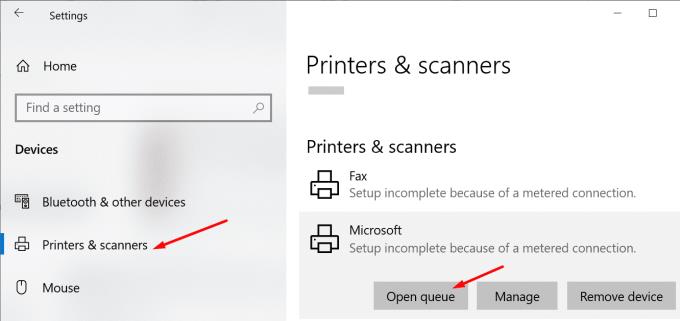
Η επιλογή Χρήση εκτυπωτή εκτός σύνδεσης δεν πρέπει να είναι επιλεγμένη.
Μπορείτε να προσπαθήσετε να αντιμετωπίσετε αυτό το ζήτημα εκτελώντας το ενσωματωμένο πρόγραμμα αντιμετώπισης προβλημάτων εκτυπωτή των Windows 10. Το εργαλείο μπορεί αυτόματα να εντοπίσει και να επιδιορθώσει γενικά προβλήματα εκτύπωσης.
Μεταβείτε στις Ρυθμίσεις .
Στη συνέχεια, επιλέξτε Ενημέρωση & Ασφάλεια .
Κάντε κλικ στην Αντιμετώπιση προβλημάτων (αριστερό παράθυρο).
Κάντε κύλιση προς τα κάτω και εντοπίστε την Αντιμετώπιση προβλημάτων εκτυπωτή .
Επιλέξτε το εργαλείο και πατήστε το κουμπί Εκτέλεση της αντιμετώπισης προβλημάτων .
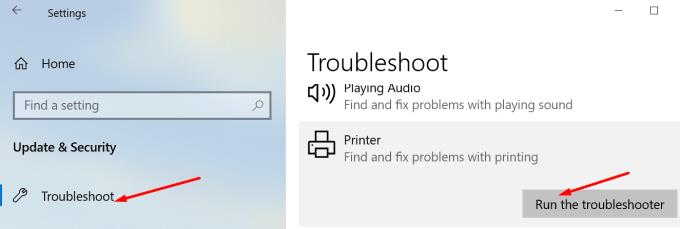
Εάν το εργαλείο αντιμετώπισης προβλημάτων δεν μπόρεσε να λύσει το πρόβλημά σας, δοκιμάστε να επανεκκινήσετε την υπηρεσία Print Spooler.
Πατήστε Windows + R για να ανοίξετε ένα νέο παράθυρο Εκτέλεση .
Πληκτρολογήστε services.msc και πατήστε Enter.
Κάντε κύλιση προς τα κάτω στο Print Spooler .
Κάντε δεξί κλικ στην υπηρεσία και επιλέξτε Διακοπή . Η υπηρεσία δεν θα πρέπει πλέον να εκτελείται τώρα.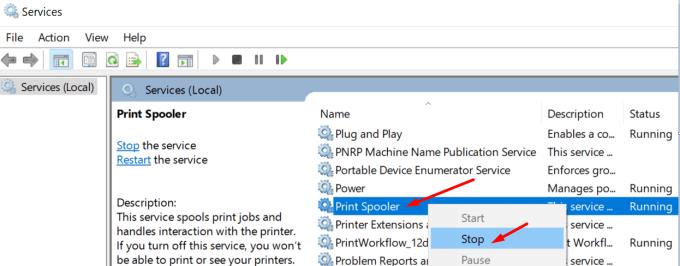
Στη συνέχεια, μεταβείτε ξανά στις Ιδιότητες και επιλέξτε Απενεργοποιημένο στην περιοχή Τύπος εκκίνησης .
Εκκινήστε την Εξερεύνηση αρχείων και μεταβείτε στο C:\Windows\System32\spool\printers .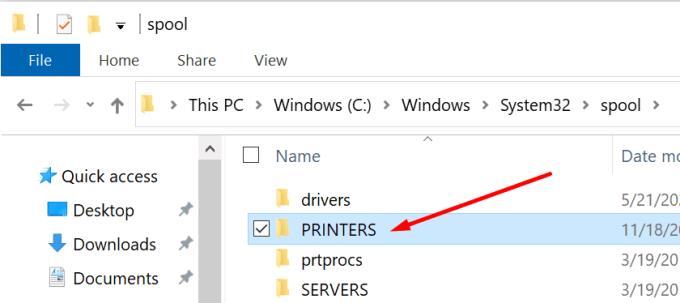
Διαγράψτε το περιεχόμενο του φακέλου. Κάνοντας αυτό, θα διαγράψετε την ουρά εκτύπωσης. Αλλά μην διαγράψετε τον ίδιο τον φάκελο.
Κάντε επανεκκίνηση του υπολογιστή σας.
Στη συνέχεια, επιστρέψτε στο Print Spooler και επανεκκινήστε την υπηρεσία. Ορίστε τον Τύπο εκκίνησης σε Αυτόματο .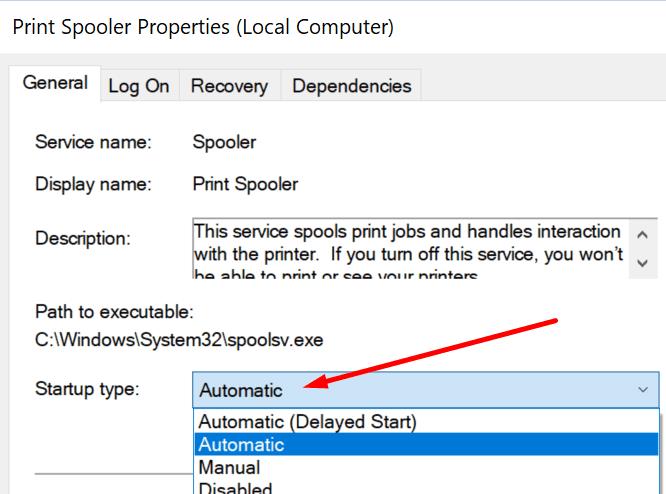
Ελέγξτε εάν ο εκτυπωτής σας εξακολουθεί να λέει ότι τα έγγραφα περιμένουν να εκτυπωθούν.
Εάν βρίσκετε τα παραπάνω βήματα πολύ περίπλοκα, μπορείτε να διαγράψετε την ουρά εκτύπωσης χρησιμοποιώντας τη γραμμή εντολών.
Εκκινήστε τη γραμμή εντολών ως διαχειριστής.
Εκτελέστε αυτές τις εντολές και πατήστε Enter μετά από κάθε μία:
Ελέγξτε εάν το σφάλμα έχει φύγει.
Κάθε συσκευή που συνδέετε στα Windows 10 χρειάζεται ένα πρόγραμμα οδήγησης για να λειτουργήσει σωστά. Σκεφτείτε αυτόν τον οδηγό ως τον μεσαίο άνδρα.
Εάν τα προγράμματα οδήγησης εκτύπωσης έχουν καταστραφεί, λείπουν ή εκτελούν παλιά προγράμματα οδήγησης, δεν μπορείτε να εκτυπώσετε τα έγγραφά σας. Γι' αυτό πρέπει να ενημερώσετε τα προγράμματα οδήγησης. Ή να τα εγκαταστήσετε ξανά εάν έχουν καταστραφεί.
Εκκινήστε τη Διαχείριση Συσκευών .
Μεταβείτε στις ουρές εκτύπωσης και αναπτύξτε τη λίστα.
Επιλέξτε Ενημέρωση προγράμματος οδήγησης και ελέγξτε εάν το πρόβλημα έχει λυθεί.
Εάν επιμένει, επιλέξτε Κατάργηση εγκατάστασης συσκευής για να καταργήσετε τα τρέχοντα προγράμματα οδήγησης εκτύπωσης.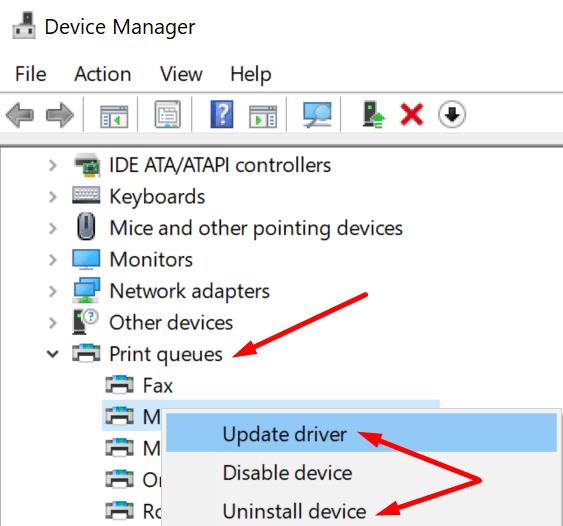
Στη συνέχεια επανεκκινήστε τον υπολογιστή σας. Η συσκευή σας θα εγκαταστήσει αυτόματα τα πιο πρόσφατα προγράμματα οδήγησης εκτύπωσης.
Ελέγξτε εάν ο εκτυπωτής σας εξακολουθεί να λέει ότι τα έγγραφα περιμένουν να εκτυπωθούν.
Εάν τίποτα δεν λειτούργησε, ίσως η νέα προσθήκη του εκτυπωτή σας στον υπολογιστή σας θα κάνει το κόλπο.
Μεταβείτε στις Ρυθμίσεις .
Επιλέξτε Συσκευές .
Στη συνέχεια, κάντε κλικ στο Εκτυπωτές και σαρωτές .
Επιλέξτε τον εκτυπωτή σας.
Κάντε κλικ στην επιλογή Κατάργηση συσκευής . Επιβεβαιώστε την επιλογή σας.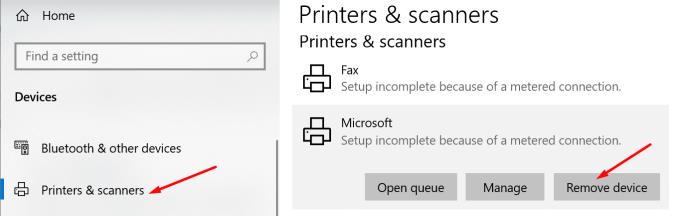
Κάντε επανεκκίνηση τόσο του υπολογιστή όσο και του εκτυπωτή σας.
Επιστρέψτε στους Εκτυπωτές και σαρωτές .
Επιλέξτε Προσθήκη εκτυπωτή ή σαρωτή .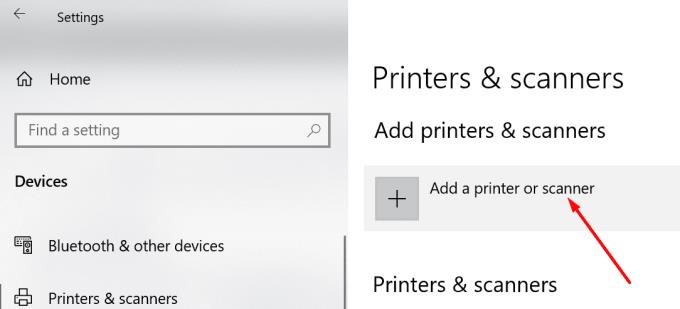
Απλώς ακολουθήστε τις οδηγίες που εμφανίζονται στην οθόνη για να επανασυνδέσετε τον εκτυπωτή σας στον υπολογιστή σας με Windows 10.
Ενημερώστε μας εάν ο εκτυπωτής σας έχει ακόμα έγγραφα που περιμένουν να εκτυπωθούν.
Αυτός ο οδηγός αντιμετώπισης προβλημάτων σας βοηθά με ένα κοινό πρόβλημα του Microsoft Outlook 365 όπου παρουσιάζει σφάλμα κατά την εκκίνηση.
Τα προβλήματα με την μπλε οθόνη στο Android είναι σπάνια, αλλά απαιτούν συνήθως βήματα όπως η αφαίρεση της μπαταρίας και η επαναφορά εργοστασιακών ρυθμίσεων.
Ανακαλύψτε αποτελεσματικές λύσεις για να απαλλαγείτε από την ειδοποίηση ότι τα Windows 10 λείπουν σημαντικές ενημερώσεις. Ενημερώσεις & Αντιμετώπιση προβλημάτων.
Εάν δεν μπορείτε να βρείτε την αριθμομηχανή στον υπολογιστή σας, ακολουθούν γρήγορα και απλά βήματα για να διορθώσετε το πρόβλημα που λείπει στην αριθμομηχανή των Windows 10.
Εάν ο Microsoft Edge δεν εντοπίσει έγκυρο πιστοποιητικό ασφαλείας για την ιστοσελίδα που επισκέπτεστε, θα το αποκλείσει.
Ανακαλύψτε τι μπορεί να κάνει η ασφαλής λειτουργία Android και πώς μπορεί να βοηθήσει τη συσκευή σας Android να λειτουργεί σωστά.
Η συνεχής αποσύνδεση και επανασύνδεση του Skype υποδεικνύει ότι η σύνδεσή σας στο δίκτυο δεν είναι σταθερή ή ότι δεν έχετε αρκετό εύρος ζώνης.
Εάν το πρόγραμμα περιήγησής σας δεν μπορεί να δημιουργήσει σύνδεση με την εφαρμογή επιτραπέζιου υπολογιστή 1Password, ενημερώστε τον υπολογιστή σας, κλείστε το 1Password και επανεκκινήστε το μηχάνημά σας.
Εάν δεν μπορείτε να στείλετε φωτογραφίες, βίντεο ή άλλα αρχεία μέσω WhatsApp, η μορφή αρχείου ενδέχεται να μην υποστηρίζεται. Ή αυτό μπορεί να είναι ένα προσωρινό σφάλμα.
Εάν το 1Password δεν επαληθεύσει την υπογραφή κώδικα του Chromes, εκκαθαρίστε την προσωρινή μνήμη του προγράμματος περιήγησής σας και απενεργοποιήστε όλες τις επεκτάσεις του προγράμματος περιήγησής σας, εκτός από το 1Password.
Η κάμερα από τη συσκευή σας Android μπορεί να σταματήσει να λειτουργεί ανά πάσα στιγμή για διαφορετικούς λόγους. Δοκιμάστε αυτές τις χρήσιμες συμβουλές για να το διορθώσετε.
Εάν δεν μπορείτε να συνδεθείτε στο λογαριασμό σας στο QuickBooks, χρησιμοποιήστε έναν εναλλακτικό σύνδεσμο σύνδεσης. Στη συνέχεια, προσθέστε το QuickBooks ως αξιόπιστο ιστότοπο και ξεπλύνετε το DNS σας.
Δείτε πώς μπορείτε να επιταχύνετε τον υπολογιστή σας και επιτέλους να τον κάνετε ξανά γρήγορο. Λάβετε τις συμβουλές που χρειάζεστε για να διορθώσετε έναν αργό υπολογιστή.
Εάν το Gboard σταμάτησε να λειτουργεί τυχαία, κλείστε αναγκαστικά την εφαρμογή και επανεκκινήστε τη συσκευή σας Android. Βεβαιωθείτε ότι το Gboard έχει οριστεί ως το προεπιλεγμένο πληκτρολόγιό σας.
Εάν το 1Password δεν μπορεί να φτάσει στον διακομιστή, τροποποιήστε τις ρυθμίσεις του προγράμματος περιήγησής σας για να επιτρέψετε όλα τα cookie και ενημερώστε την έκδοση του προγράμματος περιήγησής σας.
Το Thunderbird μπορεί μερικές φορές να εμφανίσει ένα σφάλμα που λέει ότι η σύνδεση με τον διακομιστή email επαναφέρθηκε. Απενεργοποιήστε το πρόγραμμα προστασίας από ιούς για να διορθώσετε το πρόβλημα.
Για να διορθώσετε σφάλματα επεξεργασίας πολυμέσων στο Android, εκκαθαρίστε την προσωρινή μνήμη, ελέγξτε για ενημερώσεις, αφαιρέστε την κάρτα SD και ελέγξτε εάν το σφάλμα έχει φύγει.
Εάν χρησιμοποιείτε το OneNote για τον Ιστό, μπορείτε να εξαγάγετε και να εισαγάγετε μόνο τα αρχεία που είναι αποθηκευμένα στον προσωπικό σας λογαριασμό OneDrive.
Το Microsoft Photos ενδέχεται μερικές φορές να παγώσει και να διακοπεί κατά την εισαγωγή εικόνων από συσκευές iPhone. Η επισκευή της εφαρμογής θα πρέπει να βοηθήσει.
Υπάρχουν φορές που το Chrome δεν προσφέρει καμία εξήγηση για το γιατί απέτυχε η λήψη. Αλλά θα σας δείξουμε πώς να διορθώσετε το πρόβλημα.
Η Apple παρουσίασε το iOS 26 – μια σημαντική ενημέρωση με ολοκαίνουργιο σχεδιασμό από αδιαφανές γυαλί, πιο έξυπνες εμπειρίες και βελτιώσεις σε γνωστές εφαρμογές.
Οι φοιτητές χρειάζονται έναν συγκεκριμένο τύπο φορητού υπολογιστή για τις σπουδές τους. Δεν θα πρέπει μόνο να είναι αρκετά ισχυρός για να αποδίδει καλά στην ειδικότητα που έχουν επιλέξει, αλλά και αρκετά μικρός και ελαφρύς για να τον μεταφέρουν όλη μέρα.
Σε αυτό το άρθρο, θα σας καθοδηγήσουμε πώς να ανακτήσετε την πρόσβαση στον σκληρό σας δίσκο σε περίπτωση βλάβης. Ας ακολουθήσουμε!
Με την πρώτη ματιά, τα AirPods μοιάζουν ακριβώς με οποιαδήποτε άλλα πραγματικά ασύρματα ακουστικά. Αλλά όλα αυτά άλλαξαν όταν ανακαλύφθηκαν μερικά λιγότερο γνωστά χαρακτηριστικά.
Η προσθήκη ενός εκτυπωτή στα Windows 10 είναι απλή, αν και η διαδικασία για ενσύρματες συσκευές θα είναι διαφορετική από ό,τι για ασύρματες συσκευές.
Όπως γνωρίζετε, η μνήμη RAM είναι ένα πολύ σημαντικό μέρος του υλικού ενός υπολογιστή, λειτουργώντας ως μνήμη για την επεξεργασία δεδομένων και είναι ο παράγοντας που καθορίζει την ταχύτητα ενός φορητού ή επιτραπέζιου υπολογιστή. Στο παρακάτω άρθρο, το WebTech360 θα σας παρουσιάσει μερικούς τρόπους για να ελέγξετε για σφάλματα μνήμης RAM χρησιμοποιώντας λογισμικό στα Windows.
Ετοιμάζεστε για μια βραδιά παιχνιδιών, και θα είναι μεγάλη - μόλις αποκτήσατε το "Star Wars Outlaws" στην υπηρεσία streaming GeForce Now. Ανακαλύψτε την μόνη γνωστή λύση που σας δείχνει πώς να διορθώσετε το σφάλμα GeForce Now κωδικός 0xC272008F για να μπορέσετε ξανά να παίξετε παιχνίδια της Ubisoft.
Αν δεν είστε σίγουροι αν πρέπει να αγοράσετε AirPods για το τηλέφωνο Samsung σας, αυτός ο οδηγός μπορεί σίγουρα να βοηθήσει. Η πιο προφανής ερώτηση είναι αν τα δύο είναι συμβατά, και η απάντηση είναι: ναι είναι!
Η διατήρηση του εξοπλισμού σας σε καλή κατάσταση είναι απαραίτητη. Ακολουθήστε αυτές τις χρήσιμες συμβουλές για να διατηρήσετε τον εκτυπωτή 3D σας σε άριστη κατάσταση.
Η συντήρηση των εκτυπωτών 3D είναι πολύ σημαντική για να επιτύχετε τα καλύτερα αποτελέσματα. Ακολουθούν κάποιες σημαντικές συμβουλές που πρέπει να έχετε υπόψη.


























